Разделы справки делиться файлами, фотографиями и смайликами в Skype? | Поддержка Skype
Эта статья переведена с помощью машинного перевода.
Вернуться к результатам поискаSkype для Windows, Mac, Linux и Web
- Выберите контакт или пользователей чата, которым хотите отправить файлы.
- В окне чата вы можете:
- = Выберите смайлик, GIF или наклейку.
- = выберите фотографию или файл. Кроме того, вы можете перетащить фотографию или файл в Skype.
- Нажмите кнопку «Отправить», чтобы поделиться с ней в чате.
Skype для Android и iPhone
- Выберите контакт или пользователей чата, которым хотите отправить файлы.
- В окне чата вы можете:
- = Отправка смайлика, GIF или наклейки.
- = отправка голосового сообщения.
- = Используйте камеру, чтобы поделиться моментами.
Примечание. Skype в настоящее время поддерживает общий доступ к видео длительностью до 10 минут.
- Нажмите кнопку «Добавить в чат «, где вы можете:
- = отправка до 10 фотографий или видео за раз.
- Выбрать нужные элементы и коснуться кнопки Далее для продолжения. На следующем экране, если выбрана только одна фотография, перед отправкой можно добавить текст, наклейки, документ или фильтр. Если выбрано несколько фотографий, нажмите кнопку «Изменить«, чтобы добавить одинаковые фотографии.
Примечание. Функция «Изменить» не поддерживается для видео.
- Выбрать нужные элементы и коснуться кнопки Далее для продолжения. На следующем экране, если выбрана только одна фотография, перед отправкой можно добавить текст, наклейки, документ или фильтр. Если выбрано несколько фотографий, нажмите кнопку «Изменить«, чтобы добавить одинаковые фотографии.
- = Отправка файла.
- = Общий доступ к контактам.
- = совместное использование расположения и многое другое.
- = отправка до 10 фотографий или видео за раз.
- Нажмите кнопку «Отправить», чтобы отправить в чат.
Skype для Android 4.0.4–5.1
- Выберите контакт или пользователей чата, которым хотите отправить файлы.
- В окне чата вы можете:
- = отображение или скрытие клавиатуры.

- = Отправка смайликов.
- = Отправить фото.
- = Общий доступ к файлу.
- = Используйте камеру для отправки фотографии.
- = Совместное использование расположения.
- = отображение или скрытие клавиатуры.
Skype для Android планшета и iPad
- Выберите контакт или пользователей чата, которым хотите отправить файлы.
- В окне чата вы можете:
- = Отправить смайлик, GIF или наклейку.
- = отправка голосового сообщения.
- = Используйте камеру, чтобы поделиться моментами.
Примечание. Skype в настоящее время поддерживает общий доступ к видео длительностью до 10 минут.
- Нажмите кнопку «Добавить в чат «, где вы можете:
- = отправка до 10 фотографий или видео.
- Выбрать нужные элементы и коснуться кнопки Далее для продолжения. На следующем экране, если выбрана только одна фотография, перед отправкой можно добавить текст, наклейки, документ или фильтр.
 Если выбрано несколько фотографий, нажмите кнопку «Изменить«, чтобы добавить одинаковые фотографии.
Если выбрано несколько фотографий, нажмите кнопку «Изменить«, чтобы добавить одинаковые фотографии.
Примечание. Функция «Изменить» не поддерживается для видео.
- Выбрать нужные элементы и коснуться кнопки Далее для продолжения. На следующем экране, если выбрана только одна фотография, перед отправкой можно добавить текст, наклейки, документ или фильтр.
- = совместное использование расположения и многое другое.
- = отправка до 10 фотографий или видео.
- Нажмите кнопку «Отправить», чтобы отправить фотографии или видео в чат.
ВНИМАНИЕ! Эта статья переведена с помощью средств машинного (автоматического) перевода, а не человеком. Дополнительные сведения см в следующей статье. В Skype машинный перевод используется для предоставления статей службы поддержки и справки на дополнительных языках. При этом автоматически переведенные статьи могут содержать ошибки, а также синтаксические и грамматические неточности, аналогичные тем, которые допускают носители других языков. Skype не несет ответственности за неточности, ошибки и ущерб, вызванные некачественным переводом или его использованием клиентами.
См. исходный текст на английском языке: FA34797
Дополнительные ресурсы
Время ожидания поддержки в онлайн-чате в данный момент дольше обычного. Благодарим Вас за терпение и понимание.
Задайте вопрос сообществуПообщайтесь с другими пользователями.
Помогите нам сделать поддержку Skype лучшеПоделитесь своими мыслями в ходе краткого опроса.
Состояние SkypeУзнайте, есть ли сейчас какие-то проблемы, влияющие на работу Skype.
Как отправить фото по Ватсапу
Время прочтения статьи 4 минуты.
Информация актуальна! Материал проверен 14.01.2023.
Следует разобраться, как отправить фото по Ватсапу. Этот мессенджер довольно популярен среди россиян и наиболее часто используется для обмена медиафайлами.
Как отправить фото по Ватсапу на номер телефона
В мессенджере можно отослать одно или несколько изображений. Однако на каждый объект действует ограничение по весу файла. Следует разобраться, как преодолеть этот барьер и отослать картинку без сжатия, в первоначальном формате, а также как переслать медиа из контакта на электронный почтовый адрес.
Следует разобраться, как преодолеть этот барьер и отослать картинку без сжатия, в первоначальном формате, а также как переслать медиа из контакта на электронный почтовый адрес.
Чтобы отправить фото через Ватсап, необходимо:
- Открыть мессенджер, перейти в переписку. Нажать на значок скрепки рядом с полем для сообщений.
- Нажать «Галерея», выбрать из списка папок ту, в которой хранится медиа и тапнуть по нему.
- Далее откроется редактор мессенджера. В нем можно выбрать фильтр для картинки, свайпнув вверх, обрезать ее, изменить положение. На само изображение можно нанести надпись или стикер.
Чтобы отправить несколько фото в Ватсап, необходимо прикрепить один объект, затем нажать на иконку картинки с плюсом. Однако пользователь может добавлять только те медиа, что находятся в одной папке. Инструкция как отослать через ПК в другой статье по ссылке.
После добавления нескольких картинок можно перемещаться между ними с помощью ленты внизу экрана. Каждый объект редактируется отдельно. Если необходимо отослать медиа с подписью, она будет размещаться под первым файлом.
Каждый объект редактируется отдельно. Если необходимо отослать медиа с подписью, она будет размещаться под первым файлом.
Отправка файлом
Скинуть фотографию в виде документа можно следующим образом:
- Открыть переписку в мессенджере. Нажать на значок скрепки или плюс внизу экрана.
- Выбрать «Документ», отыскать нужное изображение в памяти телефона, нажать «Отправить». В переписке отобразится тип объекта и его название.
- При нажатии на имя будет предложено просмотреть объект с помощью одного из приложений, установленных на смартфоне, или сохранить его на устройство.
Ватсап имеет ограничения по размеру присылаемых объектов: для Android – 100 МБ, iPhone – 128 МБ, WhatsApp Web – 64 МБ.
Если необходимо переслать фото в Ватсапе другому человеку на Андроиде, а его размер больше максимально допустимого, можно поступить следующим образом:
- Открыть Google Диск или подобное облачное хранилище. Нажать «Добавить».
 Выбрать файл в списке и дождаться его выгрузки в облако.
Выбрать файл в списке и дождаться его выгрузки в облако. - Перед тем, как отправить фото по Ватсапу на номер телефона, нужно нажать на многоточие под объектом. Открыть доступ к нему по ссылке, при желании включить офлайн-доступ.
- Скопировать ссылку, перейти в переписку в мессенджере. Вставить URL и отослать.
При открытии ссылки могут возникать ошибки. Поэтому рекомендуется скопировать ее и открыть в браузере. Просмотреть файл можно сразу же. Если его выгрузили недавно, просмотр может быть недоступен. В этом случае изображение нужно скачать.
Послать фото файлом по WhatsApp на iPhone можно следующим образом:
- Найти изображение в поиске в браузере. При его скачивании выбрать «Сохранить в «Файлы»».
- Местом для хранения выбрать папку в iCloud Drive.
- Открыть мессенджер, перейти в переписку с контактом. Нажать на плюс рядом с полем для сообщений и выбрать тип файла «Документ».
 Перейти к месту хранения файла и отправить фото по Вацапу.
Перейти к месту хранения файла и отправить фото по Вацапу. - В сообщении будет указана ссылка в виде названия. При нажатии на нее будет предложено открыть файл с помощью приложения для просмотра медиа. Так можно отправить фото на Ватсап с телефона без сжатия до максимально допустимого размера.
- Здесь расскажем как изменить номер телефона без потерь.
Отправка по почте
Отправить фото с Ватсапа на почту можно следующим образом:
- Предварительно войти в почту. Затем зайти в мессенджер, открыть переписку и нажать на фото.
- Тапнуть по троеточию, затем по надписи «Поделиться». В открывшемся списке выбрать, как будет осуществляться отправка: через встроенную почту, Gmail, «Яндекс.Почту» или другое установленное приложение.
- Выбрать почтовый ящик, указать email получателя. При необходимости ввести сообщение и нажать «Отправить».
- Адресат сможет увидеть файл в предварительном просмотре и скачать на свое устройство. Здесь инструкция как удалить фото.

Есть несколько вариантов, как переслать фото по Ватсапу другому абоненту. Пользователь может отправить изображение стандартным способом или в виде документа, если вес файла больше максимального размера, допустимого в мессенджере.
Можно отправить через камеру:
Также можешь прочитать информацию о том, почему не отправляются фотографии в Ватсапе, которая находится на соответствующей странице.
Каталог открыток
Картинки на профиль
Статусы на все случаи
Приколы для тебя
Новости
Каталог открыток
Картинки на профиль
Статусы на все случаи
Приколы для тебя
Найти:
Не пропустите
Каким мессенджером вы пользуетесь?- Telegram
- Другой
- Viber
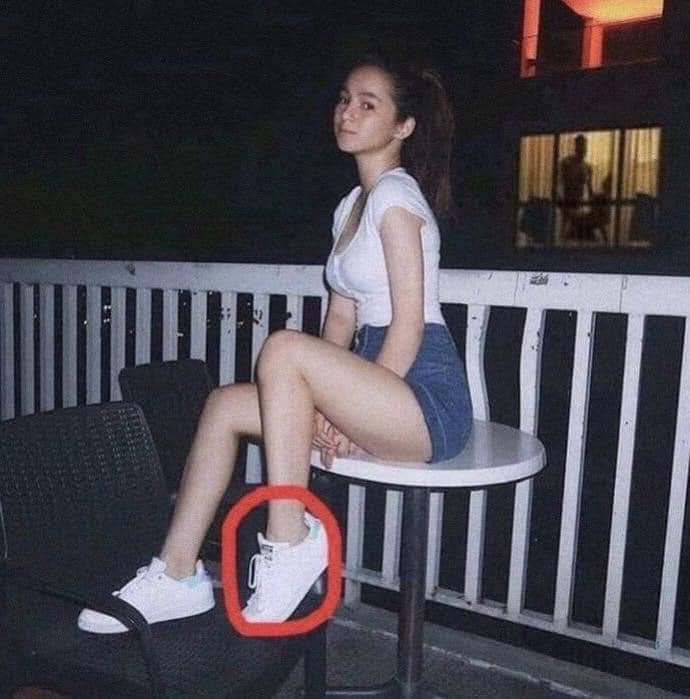 «>doujinshi english hentaiparadize.org devil futa
اوضاع ساخنه freearabicporn.com مواقع السكس المصري
basilisk hentai xhentaihd.org gusha no ishi
fc2-ppv-1021336 javcensored.mobi 就活学生アナル圧迫触診二穴輪姦試験でイキ悶える変態s字結腸覚醒セミナー 被験者番号:007みゆ かなで自由
fc2 ppv 1218983 javclips.mobi 橘梨沙 無修正
sakura quest hentai besthentai.org read doujinshi
boudi choda video pornhindivideo.com xxx sex
nepali girl nude fuck4tube.com pornevideos
pretty cure hentai wowhentai.net gantz 0 hentai
制服マニア中年男たちが何度も犯した絶品セーラー美少女 橋本ありな javsextube.com mide-612
hindi sexi vedio com hdtporno.org www xnxxx sex video
aunty sex xvideo hindisexyporn.com teen hd video sex
مواقع اباحية مجانية mainasiantube.com مروى سكس
mushi asobi series-hentai.net mega man hentai
rki-498 javwhores.mobi 元地方局レポーター しかも!現役女子大生avデビュー! 伊藤優希
«>doujinshi english hentaiparadize.org devil futa
اوضاع ساخنه freearabicporn.com مواقع السكس المصري
basilisk hentai xhentaihd.org gusha no ishi
fc2-ppv-1021336 javcensored.mobi 就活学生アナル圧迫触診二穴輪姦試験でイキ悶える変態s字結腸覚醒セミナー 被験者番号:007みゆ かなで自由
fc2 ppv 1218983 javclips.mobi 橘梨沙 無修正
sakura quest hentai besthentai.org read doujinshi
boudi choda video pornhindivideo.com xxx sex
nepali girl nude fuck4tube.com pornevideos
pretty cure hentai wowhentai.net gantz 0 hentai
制服マニア中年男たちが何度も犯した絶品セーラー美少女 橋本ありな javsextube.com mide-612
hindi sexi vedio com hdtporno.org www xnxxx sex video
aunty sex xvideo hindisexyporn.com teen hd video sex
مواقع اباحية مجانية mainasiantube.com مروى سكس
mushi asobi series-hentai.net mega man hentai
rki-498 javwhores.mobi 元地方局レポーター しかも!現役女子大生avデビュー! 伊藤優希Отправка фотографий и видео в сообщениях на iPhone
В приложении «Сообщения» вы можете отправлять сообщения с фотографиями и видео. Вы также можете редактировать фотографии и видео перед их отправкой, а также делиться, сохранять или распечатывать вложения.
Для отправки вложений SMS/MMS на моделях с двумя SIM-картами необходимо настроить две SIM-карты.
Примечание: Ваш оператор связи может установить ограничения на размер вложений; iPhone может сжимать вложенные фото и видео, когда это необходимо.
Отправить фото или видео
В «Сообщениях» во время написания сообщения выполните одно из следующих действий:
Сделайте снимок в «Сообщениях»: Коснитесь , скомпонуйте кадр в видоискателе, затем коснитесь .
Снимите видео в сообщениях: Коснитесь , выберите Режим видео, затем коснитесь .
Выберите существующую фотографию или видео: Нажмите, чтобы просмотреть последние снимки, затем проведите пальцем вверх, чтобы найти или просмотреть все фотографии и альбомы.
Нажмите, чтобы отправить сообщение или отменить его.
Если вы получаете несколько фотографий или видео одновременно, они автоматически группируются в коллаж (два-три элемента) или стопку (четыре и более). Вы можете прокручивать стопку, чтобы просматривать, отвечать или взаимодействовать с каждой фотографией или видео по отдельности.
Вы можете прокручивать стопку, чтобы просматривать, отвечать или взаимодействовать с каждой фотографией или видео по отдельности.
Чтобы сохранить фото или видео, коснитесь рядом с фото или стопкой.
Примечание: Вы можете включить или отключить безопасность связи на устройстве члена семьи. Когда вы включаете этот параметр, приложение «Сообщения» может обнаруживать наготу на фотографиях на устройстве вашего ребенка до того, как фотографии будут отправлены или получены, и предоставляет ресурсы, которые помогут вашему ребенку справиться с ситуацией (доступно не во всех странах и регионах). Apple не получает доступ к фотографиям из-за этой функции.
Разметка или редактирование фотографии
Вы можете разметить или отредактировать фотографию перед ее отправкой в чате Сообщений.
Нажмите под текстовым полем, затем выберите фотографию.
Коснитесь фотографии во всплывающей подсказке, затем выполните любое из следующих действий:
Коснитесь «Разметка», используйте инструменты «Разметка», чтобы нарисовать на фотографии, затем коснитесь «Сохранить».

Коснитесь «Редактировать», затем используйте инструменты для редактирования фотографий, чтобы отредактировать фотографию.
Нажмите «Готово», добавьте сообщение (необязательно), затем нажмите, чтобы отправить фотографию, или нажмите, чтобы удалить фотографию из всплывающей подсказки.
Добавление эффектов камеры к фото или видео
Когда вы снимаете фото или видео в беседе «Сообщения», вы можете добавлять к ним эффекты камеры, например фильтры, наклейки, метки и формы.
В чате «Сообщения» коснитесь , затем выберите режим «Фото» или «Видео».
Коснитесь , затем выполните одно из следующих действий:
Нажмите , затем выберите Memoji (на поддерживаемых моделях).
Коснитесь , затем выберите фильтр, который нужно применить к изображению.
Нажмите, чтобы добавить текстовую метку или фигуру.
Коснитесь, чтобы добавить стикер Memoji или стикер с эмодзи.

Нажмите, чтобы закрыть окно эффекта.
Коснитесь, чтобы сделать фото или записать видео.
Нажмите «Готово», чтобы добавить фото или видео в всплывающую подсказку, где вы можете добавить сообщение, или нажмите, чтобы отправить фото или видео напрямую.
Работа с вложениями
В беседе с вложениями можно выполнять одно из следующих действий:
Сохранить вложение: Коснитесь справа от всплывающей подсказки с вложением.
Поделитесь, скопируйте, сохраните или распечатайте вложение: Коснитесь вложения, затем коснитесь и выберите параметр.
Сохранить или скопировать вложение: Нажмите и удерживайте вложение, затем нажмите «Сохранить» или «Копировать».
Пересылка сообщения или вложения: Коснитесь и удерживайте сообщение или вложение, коснитесь «Еще», при необходимости выберите дополнительные элементы, затем коснитесь .

Удалить вложение: Коснитесь и удерживайте сообщение или вложение, коснитесь «Еще», при необходимости выберите дополнительные элементы, затем коснитесь .
Примечание. Вложения, которые вы отправляете через iMessage (например, фотографии или видео), могут быть загружены в Apple и зашифрованы, чтобы никто, кроме отправителя и получателя, не мог получить к ним доступ. Для повышения производительности ваше устройство может автоматически загружать вложения в Apple, пока вы составляете сообщение. Если ваше сообщение не отправлено, вложения удаляются с сервера через несколько дней.
См. также Анимация сообщений на iPhoneОбмен содержимым с другими на iPhoneИспользование Memoji в сообщениях на iPhoneОтправка эффекта Digital Touch в сообщениях на iPhone
Отправка изображения по почте
Отправка изображения по почтеПодарите улыбку тому, кого любите
Наши открытки напечатаны на плотном картоне и обязательно произведут впечатление после доставки. Глянцевое покрытие с обеих сторон помогает защитить от испытаний и невзгод в процессе доставки.
Глянцевое покрытие с обеих сторон помогает защитить от испытаний и невзгод в процессе доставки.
Как только они прибудут, они сразу же встанут на холодильник!
История
Меня зовут Райан. Я создал Mail a Picture, чтобы мне было очень легко отправлять фотографии моих детей моим родителям, а моим родителям было еще проще отправлять изображения своим внукам, пока они путешествуют.
Прошлым летом мои родители взяли свой новый дом на колесах и несколько месяцев путешествовали по стране и до Аляски. Они обыскивали каждый город, в который въезжали, в поисках открыток, чтобы отправить своим трем внукам. Дети буквально загорались каждый раз, когда приходили по почте. Когда я говорил маме, как дети любят свои открытки, она жаловалась, как трудно найти открытки, и они хотели бы вместо этого отправить фотографии, которые они сделали.
Это был момент озарения для меня, и вскоре я начал планировать и исследовать то, что станет Mail A Picture. Моя цель номер один состояла в том, чтобы моим маме и папе было как можно проще пользоваться веб-сайтом и отправлять фотографии.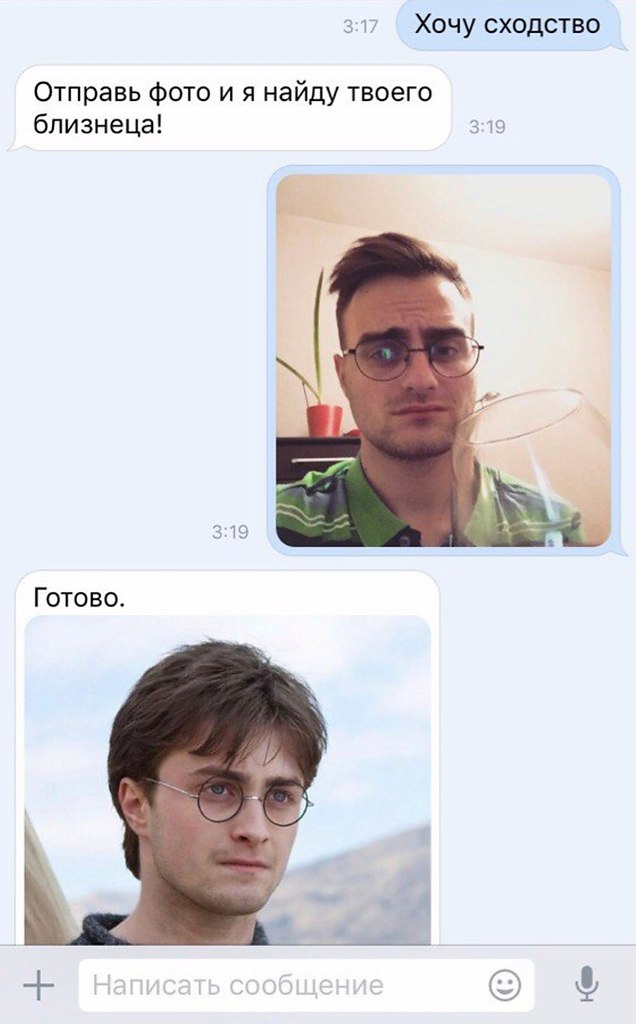 Я очень надеюсь, что мне удалось достичь этой цели и что вы согласитесь.
Я очень надеюсь, что мне удалось достичь этой цели и что вы согласитесь.
— Райан
Бабушка, Бопа (дедушка) и детиКак это работает
Загрузить изображение
Загрузите изображение и измените его размер, чтобы оно было идеальным.
Введите сообщение
Мы напечатаем сообщение на обратной стороне.
Добавить адреса
Отправить на один адрес в США или 1000.
Мы отправляем его по почте
Мы распечатываем, штампуем и отправляем его для вас по почте.
Часто задаваемые вопросы
Насколько велика открытка и на какой бумаге она напечатана?
Наши открытки размером 6 x 4,25 дюйма. Мы используем плотный картон, который без проблем переживет поездку по почте. Они также покрыты глянцевым покрытием с обеих сторон, чтобы увеличить их долговечность.
Сколько времени занимает доставка?
Все заказы распечатываются в тот же или на следующий рабочий день и отправляются через USPS. Наша типография находится в Фениксе, Аризона, поэтому они обычно прибывают в течение недели.
Наша типография находится в Фениксе, Аризона, поэтому они обычно прибывают в течение недели.
Могу ли я отправить одну и ту же картинку нескольким людям?
Да! Количество адресов, на которые вы можете отправить свою фотографию, не ограничено. Есть большая расширенная семья и список друзей? Без проблем. Вы даже можете настроить сообщение, включив в него имя каждого получателя. Мы также сохраним все ваши адреса в вашей адресной книге, так что в следующий раз, когда вы захотите отправить изображение, это будет намного быстрее.
Как выглядят открытки?
Вот несколько образцов фасада.
Нажмите на картинку, чтобы увеличить.
Вот образец спинки.
Нажмите на картинку, чтобы увеличить.
Цены
Наши цены просты. Только $ 2,00, чтобы отправить изображение. Хотите отправить одну и ту же открытку нескольким людям? Легко, все еще всего 2 доллара за открытку.


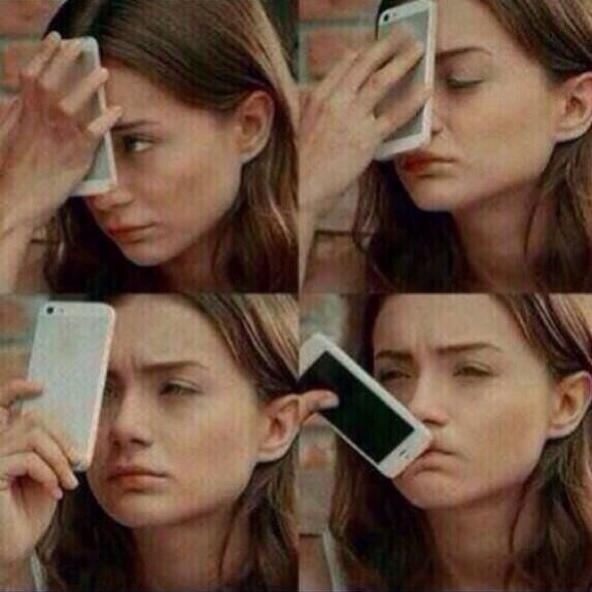
 Если выбрано несколько фотографий, нажмите кнопку «Изменить«, чтобы добавить одинаковые фотографии.
Если выбрано несколько фотографий, нажмите кнопку «Изменить«, чтобы добавить одинаковые фотографии. Выбрать файл в списке и дождаться его выгрузки в облако.
Выбрать файл в списке и дождаться его выгрузки в облако. Перейти к месту хранения файла и отправить фото по Вацапу.
Перейти к месту хранения файла и отправить фото по Вацапу.


